Cum se creează un memento de recurență orară (la fiecare oră) în Outlook?
În mod implicit, puteți crea numai modele de recurență zilnică, săptămânală, lunară și anuală în Outlook. Pentru crearea recurenței orare, nu există nicio caracteristică directă în Outlook. Pentru a crea un memento de recurență orar în Outlook, vă oferim două metode în acest tutorial. Vă rugăm să faceți următoarele.
Creați un memento de recurență orar, amânând din nou mementoul în 1 oră
Creați un memento de recurență orară cu definirea sarcinii orare în Windows
- Automatizați e-mailurile cu Auto CC / BCC, Auto înainte prin reguli; trimite Răspuns automat (În afara biroului) fără a necesita un server de schimb...
- Primiți mementouri ca Avertisment BCC când răspundeți la toate în timp ce vă aflați în lista BCC și Amintiți-vă când lipsesc atașamentele pentru atașamente uitate...
- Îmbunătățiți eficiența e-mailului cu Răspunde (toate) cu atașamente, Adăugați automat salutul sau data și ora în semnătură sau subiect, Răspunde la mai multe e-mailuri...
- Simplificați e-mailurile cu Rechemare e-mailuri, Instrumente de atașare (Comprimați toate, Salvați automat toate...), Eliminați duplicatele, și Raport rapid...
 Creați un memento de recurență orar, amânând din nou mementoul în 1 oră
Creați un memento de recurență orar, amânând din nou mementoul în 1 oră
Pentru a crea memento de recurență orar în Outlook, puteți crea un element de calendar și puteți amâna memento-ul din nou în 1 oră când apare caseta de dialog Memento.
1. Creați o întâlnire, o întâlnire sau un eveniment pe tot parcursul zilei în calendarul dvs. Outlook.
2. Cand Memento fereastra de dialog care apare, selectați 1 oră în Faceți clic pe Amână pentru a vi se reaminti din nou lista verticală. Apoi faceți clic pe Pui de somn butonul.

3. După amânare, Memento caseta de dialog va apărea peste 1 oră mai târziu, apoi trebuie să definiți manual elementul care urmează să fie reamintit din nou peste 1 oră până când respingeți acest element.
 Creați un memento de recurență orară cu definirea sarcinii orare în Windows
Creați un memento de recurență orară cu definirea sarcinii orare în Windows
În afară de metoda de mai sus, puteți crea un memento de recurență orară cu definirea sarcinii orare în Windows 7. Vă rugăm să procedați după cum urmează.
1. Vă rugăm să faceți clic pe acasă , apoi faceți clic pe butonul Panou de control. Vedeți captura de ecran:
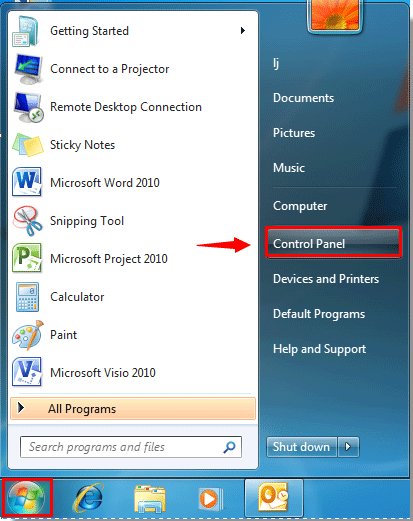
2. În Panou de control fereastră, selectați Pictograme mari or Icoane mici în Vazut de lista derulantă, apoi faceți clic pe Instrumente de administrare.

3. În Instrumente de administrare fereastră, faceți dublu clic pe Planificator de sarcini. Vedeți captura de ecran:

4. În Planificator de sarcini fereastră, faceți clic pe Task Scheduler Library în bara din stânga, apoi faceți clic pe Creați o sarcină în bara din dreapta în Acţiuni secţiune.

5. În Creați o sarcină fereastră, trebuie să procedați după cum urmează.
1). Du-te la General fila, tastați un nume pentru sarcină în Nume si Prenume cutie; completați Descriere caseta daca vrei.

2). Apoi du-te la Declanșările , faceți clic pe Nou buton. Vedeți captura de ecran:

3). În Declanșator nou casetă de dialog, trebuie să:
A. Selectați Pe un program în Începeți sarcina lista verticală;
b. Verifică Zilnic opțiune în setări cont secțiune. Configurați fișierul acasă data și ora și Recură zile pentru propriile tale nevoi;
c. În setările avansate secțiune, verificați Repetați fiecare sarcină , apoi selectați 1 oră în Repetați fiecare sarcină cutie. În pe o durată de selectați Pe termen nelimitat;
d. Verifică Expira caseta pentru a defini data și ora expirării, dacă doriți;
e. Apasă pe OK buton. Vedeți captura de ecran:

4). Apoi revine la Creați o sarcină fereastră. Du-te la Acţiuni și faceți clic pe Nou butonul.

5). În Noua acțiune caseta de dialog, alegeți Afișați un mesaj în Acțiune lista verticală. În setări cont , completați secțiunea Titlu și Mesaj și, în cele din urmă, faceți clic pe OK butonul.

6). Apoi faceți clic pe OK buton în Creați o sarcină fereastră.

7). Când revine la Planificator de sarcini fereastra, faceți clic pe Închide pentru a o închide. Apoi închideți toate casetele de dialog.
Când ajunge la ora de început, fereastra va afișa o casetă de dialog în fiecare oră, după cum se arată în imaginea de mai jos. Vă rugăm să faceți clic pe OK butonul.

notițe: Această metodă nu funcționează în Windows 8. Dacă trebuie să setați mementoul orar în Windows 8, vă rugăm să vizitați acest link: http://www.askvg.com/fix-cant-create-tasks-to-display-messages-in-windows-8-task-scheduler/.
Cele mai bune instrumente de productivitate de birou
Kutools pentru Outlook - Peste 100 de funcții puternice pentru a vă supraalimenta Outlook
🤖 AI Mail Assistant: E-mailuri profesionale instantanee cu magie AI--un singur clic pentru răspunsuri geniale, ton perfect, stăpânire în mai multe limbi. Transformați e-mailurile fără efort! ...
📧 Automatizare e-mail: În afara biroului (disponibil pentru POP și IMAP) / Programați trimiterea de e-mailuri / CC/BCC automat după reguli la trimiterea e-mailului / Redirecționare automată (Reguli avansate) / Adăugare automată felicitare / Împărțiți automat e-mailurile cu mai mulți destinatari în mesaje individuale ...
📨 Managementul e-mail: Amintește-ți cu ușurință e-mailurile / Blocați e-mailurile înșelătorii de către subiecți și alții / Ștergeți e-mailurile duplicate / Cautare Avansata / Consolidați foldere ...
📁 Atașamente Pro: Salvați în serie / Detașare lot / Compresă în loturi / Salvare automata / Detașare automată / Comprimare automată ...
🌟 Magia interfeței: 😊Mai multe emoji drăguțe și cool / Îmbunătățiți-vă productivitatea Outlook cu vizualizările cu file / Minimizați Outlook în loc să închideți ...
???? Minuni cu un singur clic: Răspundeți tuturor cu atașamentele primite / E-mailuri anti-phishing / 🕘Afișați fusul orar al expeditorului ...
👩🏼🤝👩🏻 Contacte și calendar: Adăugați în lot contacte din e-mailurile selectate / Împărțiți un grup de contact în grupuri individuale / Eliminați mementouri de ziua de naștere ...
Peste 100 Caracteristici Așteaptă explorarea ta! Click aici pentru a descoperi mai multe.

